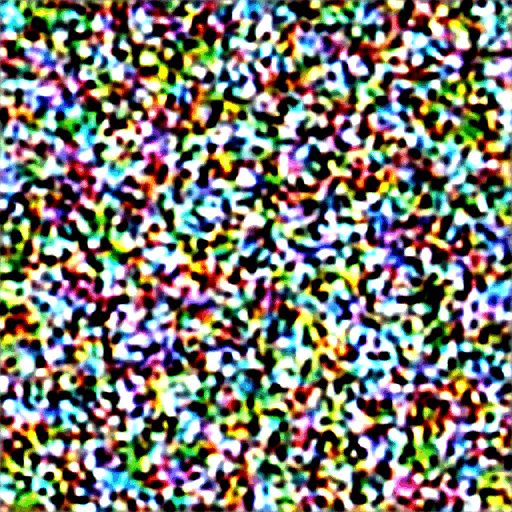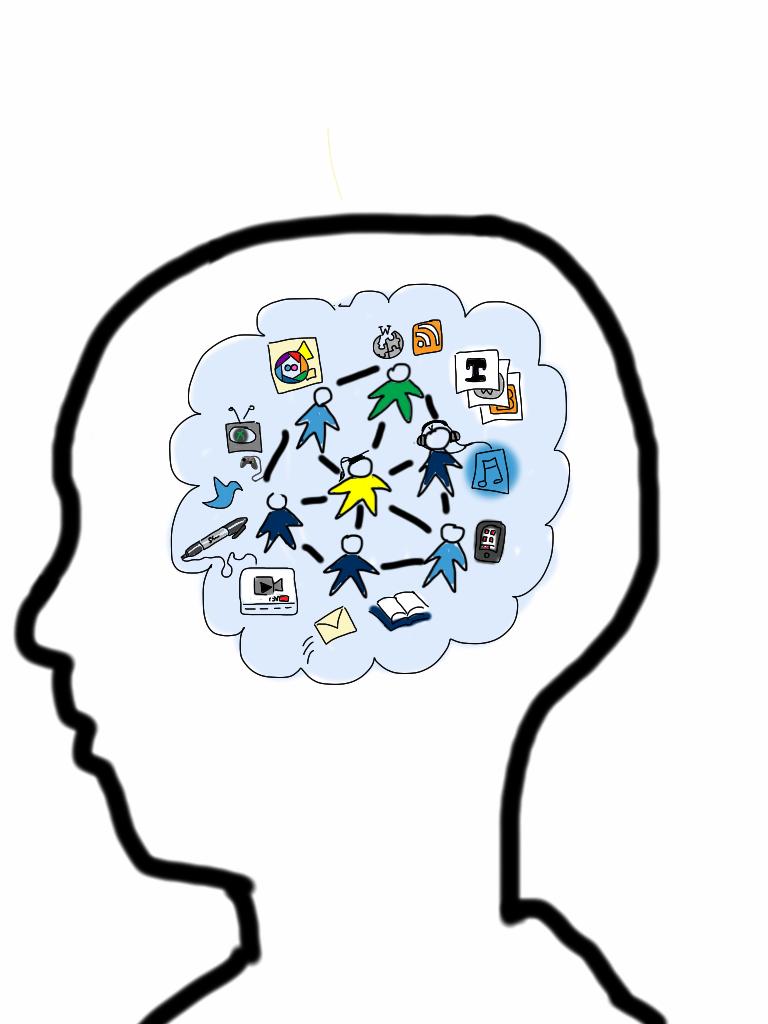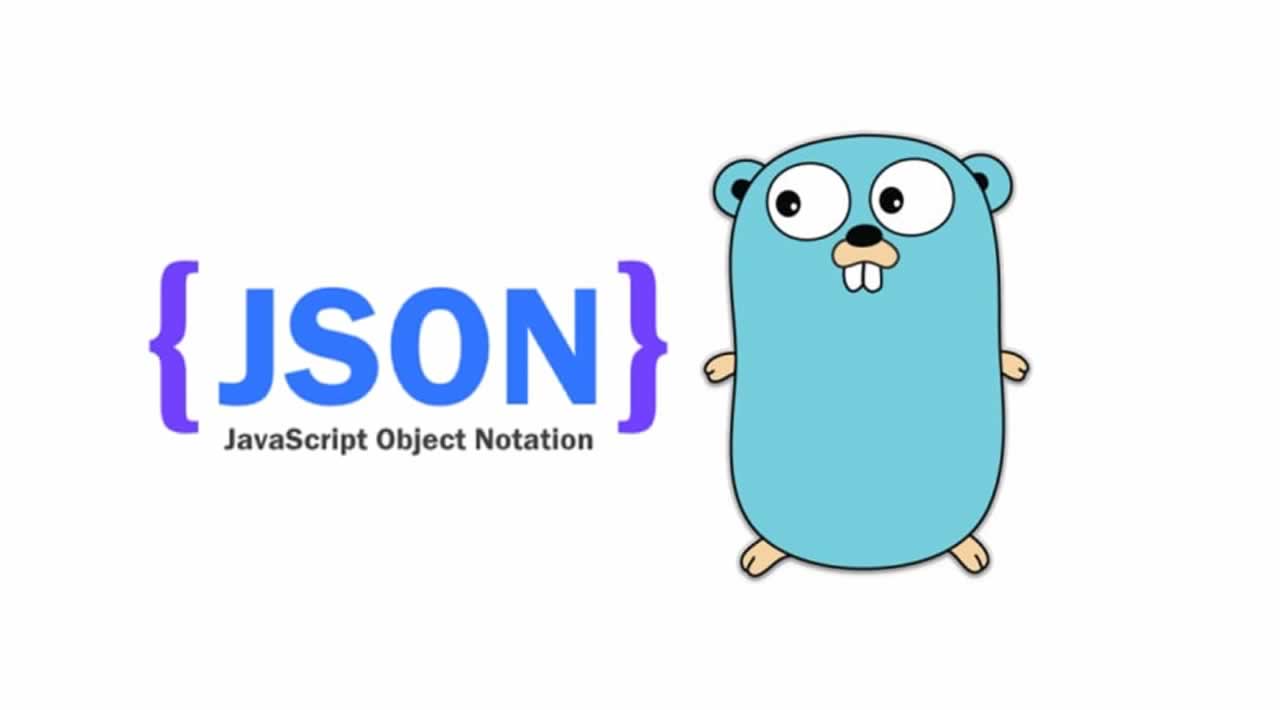仓库操作



配置
1、查看配置
1
2
3
4
5
6
| # 列出所有配置
git config --list
# 列出所有配置以及配置文件路径
git config --list --show-origin
# 查看某一项配置
git config <key>
|
2、用户信息
设置全局信息,全局信息只需要设置一次,会在系统上的所有 git 仓库适用。
1
2
| git config --global user.name "John Doe"
git config --global user.email johndoe@example.com
|
当你想针对特定项目使用不同的用户名称与邮件地址时,可以在那个项目目录下运行没有 --global 选项的命令来配置。
1
2
| git config user.name "John Doe"
git config user.email johndoe@example.com
|
3、文本编辑器
git 默认的编辑器是 vim, 可以设置默认编辑器,例如设置为 vscode。
1
| git config --global core.editor "code --wait --new-window"
|
如果想恢复成 vim,使用下列命令即可。
1
| git config --global --unset core.editor
|
可以使用编辑器,直接编辑 config 文件。
1
2
3
4
5
| # 编辑 global 配置文件
git config --global --edit
# 编辑 local 配置文件
git cofnig --local --edit
|
新建或克隆仓库
1
2
3
4
| # 初始化仓库
$ git init
# 克隆现有仓库
$ git clone https://github.com/libgit2/libgit2 mylibgit
|
代码操作
增加、删除文件
查看仓库状态。
1
2
3
4
5
6
7
8
9
10
11
12
13
14
15
16
17
18
19
20
21
22
| $ git status
# 添加文件至暂存区,如果文件是 untracked,被添加后会变成tracked file
$ git add [file1] [file2]
# 添加指定目录到暂存区,包括子目录
$ git add [dir]
# 添加当前目录的所有文件到暂存区
$ git add .
# 添加每个变化前,都会要求确认
# 对于同一个文件的多处变化,可以实现分次提交
$ git add -p
# 删除工作区文件,并且将这次删除放入暂存区
$ git rm [file1] [file2] ...
# 停止追踪指定文件,但该文件会保留在工作区
$ git rm --cached [file]
# 改名文件,并且将这个改名放入暂存区
$ git mv [file-original] [file-renamed]
|
提交代码
1
2
3
4
5
6
7
8
9
10
11
12
13
14
15
| # 提交暂存区到仓库区
$ git commit -m [message]
# 提交暂存区的指定文件到仓库区
$ git commit [file1] [file2] ... -m [message]
# 提交工作区自上次commit之后的变化,直接到仓库区
$ git commit -a
# 使用一次新的commit,替代上一次提交
# 如果代码没有任何新变化,则用来改写上一次commit的提交信息
$ git commit --amend -m [message]
# 重做上一次commit,并包括指定文件的新变化
$ git commit --amend [file1] [file2] ...
|
撤销
很多时候使用 git status 命令会提示某些操作。
例如:
1
2
3
4
5
6
7
| $ git status
On branch master
Changes to be committed:
(use "git reset HEAD <file>..." to unstage)
renamed: README.md -> README
modified: CONTRIBUTING.md
|
注意上述括号中的提示 **(use “git reset HEAD …” to unstage)**。
1
2
3
4
5
| # 丢弃工作区的文件更改
$ git restore <file>
# 将文件从暂存区移动到工作区,但是文件依旧保留更改
$ git restore --staged <file>
|
reset 和 revert 的区别:reset 指回退到某个 commit,而 revert 是添加一个新的 commit 用来回退到某个 commit。
reset 基本用法:
1
2
3
4
5
6
7
8
| # 回退时会保留源码,修改的源码保存在暂存区
$ git reset --soft <commit>
# reset 的默认行为,回退时会保留源码,修改的源码保存在工作区
$ git reset --mixed <commit>
# 会退时不会保留源码,危险操作!!
$ git reset --hard <commit>
|
reset 后想要推送到远程仓库,这是个比较危险的操作,因为会清除提交历史,需要加上 --force:
git revert 只不过是用一个新的提交去回滚代码,所以与普通的提交没有本质区别,不会影响其他的。
查看信息
1
2
3
4
5
6
7
8
9
10
11
12
13
14
15
16
17
18
19
20
21
22
23
24
25
26
27
28
29
| # 显示版本历史
$ git log
# 显示版本历史,以及每次commit发生的变更的文件
$ git log --stat
# 显示最近的2次提交的文件的差异
$ git log -p -2
# 每个提交信息显示为一行
$ git log --pretty=oneline
# 显示最近两周的所有提交
$ git log --since=2.weeks
# 搜索提交历史,根据关键词
$ git log -S [keyword]
# 显示暂存区和工作区的差异
$ git diff
# 显示暂存区和上一个commit的差异
$ git diff --cached [file]
# 显示工作区与当前分支最新commit之间的差异
$ git diff HEAD
# 显示两次提交之间的差异
$ git diff [first-branch]...[second-branch]
|
分支操作
远程协作
1
2
3
4
5
6
7
8
9
10
11
12
13
14
15
16
17
18
19
20
21
22
23
24
25
26
27
28
29
30
31
32
| # 查看远程服务器的简写
$ git remote
# 显示需要读写远程仓库使用的 Git 保存的简写与其对应的 URL
$ git remote -v
# 显示摸个远程仓库的详细信息
$ git remote show [remote]
# 添加一个新的远程 Git 仓库,同时指定一个方便使用的简写
$ git remote add <shortname> <url>
# 从远程仓库中拉取代码,但不会合并
$ git fetch [remote]
# 取回远程仓库的变化,并与本地分支合并
$ git pull [remote] [branch]
# 将 <branch> 分支上的代码推送到 <remote>
$ git push <remote> <branch>
# 推送所有分支到远程仓库
$ git push [remote] -all
# 修改远程仓库的简写名
$ git remote rename <old> <new>
# 移除远程仓库
$ git remote remove <remote>
# 删除远程分支
$ git push origin --delete <branch>
|
标签
像其他版本控制系统(VCS)一样,Git 可以给仓库历史中的某一个提交打上标签,以示重要。
1、显示标签
1
2
3
4
5
| # 按字母顺序列出已有的标签
$ git tag
# 显示标签详细信息
$ git show [tag]
|
2、创建标签
Git 支持两种标签:轻量标签(lightweight)与附注标签(annotated)。附注标签是存储在 Git 数据库中的一个完整对象, 它们是可以被校验的,其中包含打标签者的名字、电子邮件地址、日期时间, 此外还有一个标签信息,并且可以使用 GNU Privacy Guard (GPG)签名并验证。 通常会建议创建附注标签,这样你可以拥有以上所有信息。但是如果你只是想用一个临时的标签, 或者因为某些原因不想要保存这些信息,那么也可以用轻量标签。
用 -a 选项指定创建附注标签,-m 表示标签信息,如果没有为附注标签指定一条信息,Git 会启动编辑器要求你输入信息。
1
2
| # 在当前 commit 创建 v1.4 标签,并指定信息:my version 1.4
$ git tag -a v1.4 -m "my version 1.4"
|
创建轻量标签,不需要使用 -a、-s 或者 -m 选项,只需要提供标签名字:
1
2
| # 在当前 commit 创建 v1.4 的轻量标签
$ git tag v1.4
|
也可以对过去的提交打标签,需要指定提交的 hash。
1
2
3
4
5
| # 附注标签
$ git tag -a v1.4 9fceb02
# 轻量标签
$ git tag v1.4 9fceb02
|
3、共享标签
默认情况下,git push 命令并不会传送标签到远程仓库服务器上。 在创建完标签后你必须显式地推送标签到共享服务器上。
1
2
| # 类似推送分支一样,推送 tag
$ git push origin <tagname>
|
使用 --tags 选项,可以一次性推送很多标签。
1
| $ git push <remote> --tags
|
4、删除标签
1
2
| # 删除本地仓库上的标签
$ git tag -d <tagname>
|
上述命令不会从远程仓库上移除这个标签,必须使用 git push <remote> :refs/tags/<tagname> 来更新远程仓库。
第二种更直观的删除远程标签的方式是:
1
| $ git push origin --delete <tagname>
|
5、查看某个标签的文件版本
1
2
| # 查看指定 tag 的文件
$ git chekcout <tagname>
|
使用 git checkout 命令, 会使你的仓库处于“分离头指针(detached HEAD)”的状态,如果你当前做出了修改,新的提交将不属于任何分支,并且将无法访问,除非通过确切的提交哈希才能访问。因此,如果你需要进行更改,比如你要修复旧版本中的错误,那么通常需要创建一个新分支:
1
2
| $ git checkout -b version2 v2.0.0
Switched to a new branch 'version2'
|
然后,你可以在 version2 分支上做出修改。
分支
1
2
3
4
5
6
7
8
9
10
11
12
13
14
15
16
17
18
19
20
21
22
23
24
25
26
| # 查看本地分支列表
$ git branch
# -v 标记查看本地分支的最后一次提交
$ git branch -v
# --merged 标记可以查看已合并到当前分支的分支列表
$ git branch --merged
# --no-merged 标记可以查看未合并到当前分支的分支列表
$ git branch --no-merged
# 新建分支
$ git branch <branch>
# 切换分支
$ git checkout <branch>
# 新建分支后,并切换到新建的分支
$ git checkout -b <branch>
# 合并分支到当前分支
$ git merge <branch>
# 删除分支
$ git branch -d <branch>
|
子模块操作
submodule
1
2
3
4
5
6
7
8
9
10
11
12
13
14
15
16
17
18
19
20
21
22
23
24
25
26
| # 添加 submodule
$ git submodule add <submodule_url>
# 初始化配置、更新子模块
$ git submodule init && git submodule update
# 初始化配置、更新子模块(包括嵌套的子模块)
$ git submodule init && git submodule update --init --recursive
# 克隆主仓库时,初始化并更新子模块(包括嵌套的子模块)
$ git clone <main_repo> --recurse-submodules
# 初始化并获取子模块的代码(不包括嵌套子模块),与 'git submodule init && git submodule update' 等价
$ git submodule update --init
# 初始化并获取任何嵌套的子模块
$ git submodule update --init --recursive
# 切换子模块跟踪的分支
$ git config -f .gitmodules submodule.<submodule_name>.branch <branch_name>
# 抓取子模块的更新
$ git submodule update --remote [submodule_name]
# 拉取代码,包括子模块以及嵌套子模块
$ git pull --recurse-submodules
|
默认情况下,在诸项目中使用 git pull 命令会递归的抓取子模块的更改,但是它不会更新子模块。你需要运行 git submodule update --init --recursive 来完成子模块的更新。如果你想要一步达到这个效果,可以使用 git pull --recurse-submodules
另一个需要注意的是,当运行 git submodule update 从子模块仓库中抓取修改时,Git 将会获得这些改动并更新子目录中的文件,但是会将子仓库留在一个称作 “游离的 HEAD 状态”,这意味着没有本地工作分支(例如 ”master“)跟踪改动。如果没有工作分支跟踪改动,也就意味着即便你将更改提交到了子模块,这些更改可能会在下次运行 git submodule update 时丢失,所以在子模块中跟踪这些修改,还需要一些额外的步骤。首先,进入每个子模块并检出其相应的工作分支,接着如果你做了更改就需要告诉 Git 它该做什么,然后云心 git submodule update --remote 从上游拉取新工作,你可以选择将他们合并到你的本地工作中,也可以尝试将你的工作变基到新的更改上。
参考
Git 基础操作